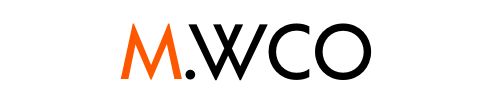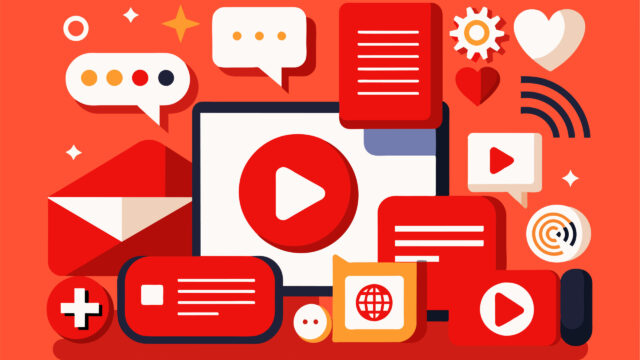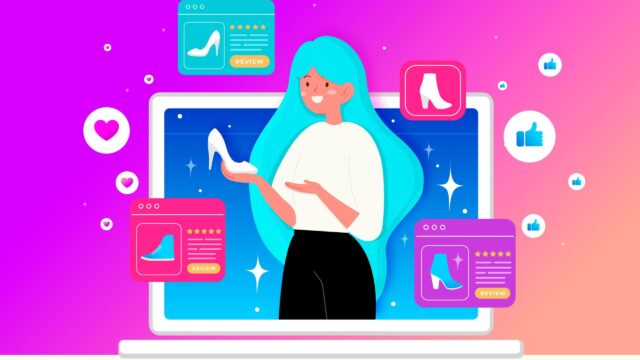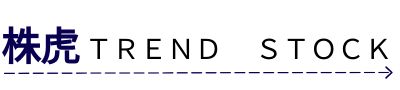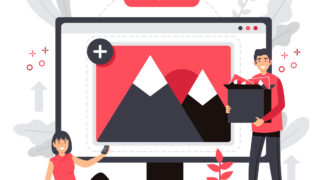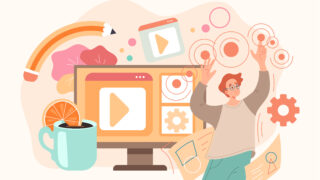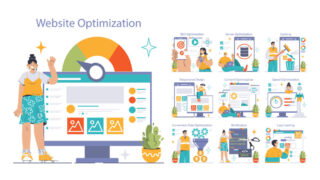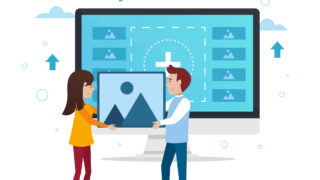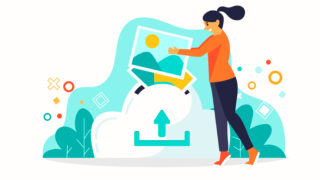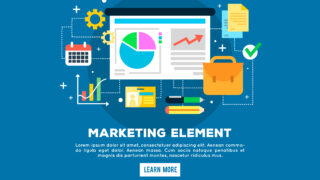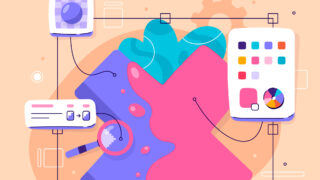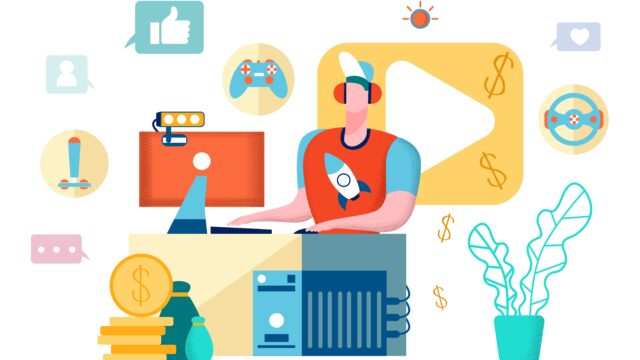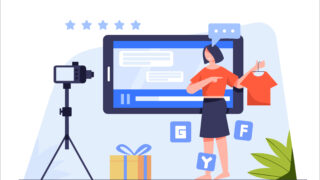4. 容量制限を超えてしまった時の対処法を紹介

YouTubeに動画をアップロードする際、容量制限を超えてしまうことは多くの投稿者にとって頭痛の種です。しかし、きちんとした対処法を知っていれば、スムーズに問題を解決することができます。ここでは、容量制限を超えた場合の具体的な対策をいくつかご紹介します。
動画の圧縮
動画のサイズを小さくする最もシンプルな方法は、圧縮です。以下の手順を参考にしてください。
ビットレートの調整
動画のビットレートを変更することで、データ量を減少させます。推奨ビットレートは、6〜8Mbpsです。この範囲内で調整すると、画質が維持されやすくなります。フレームレートの変更
フレームレートを24~60fpsの範囲に設定することも効果的です。フレームレートを下げることで、データの流れがスムーズになり、容量を削減できます。ファイル形式の変更
動画ファイルをMP4形式に変換することをお勧めします。この形式は圧縮率が高く、品質を損ないにくいのが特徴です。
動画の分割
長尺の動画をアップロードする際思考を巡らせるべき別の対策は、動画を分割する方法です。以下のポイントに注意して分割を行いましょう。
動画の長さを12時間未満に保つ
各ビデオを12時間以下に分割することで、各セクションが容量制限に引っかかることなく、順次アップロードすることが可能です。この方法を利用すると、圧縮の必要が減り、高画質の状態で動画を公開できます。続きのURLを記載
分割した動画の根拠として、他のパートへのリンクを概要欄に貼り付けておくと、視聴者が簡単に続きにアクセスできます。例えば、「この動画の続きは次のリンクから視聴できます」と記載すると良いでしょう。
再アップロードのタイミングを見極める
もしも「1日のアップロード上限に達しました」とのメッセージが表示されたら、再アップロードのタイミングを考慮することが求められます。YouTubeでは、アップロードの制限は24時間後にリセットされます。投稿後、一度その時間を待って再度アップロードを試みましょう。
これらの対処法を駆使することで、容量制限に悩まされることなく、魅力的なコンテンツを適切にシェアできるはずです。動画制作を進める際には、これらのポイントを意識して、ストレスのないアップロードを心がけましょう。
5. アップロード時間を短縮するコツとテクニック

YouTubeに動画をアップロードする際、作業効率を高めるための方法やテクニックを駆使することは非常に重要です。ここでは、具体的な改善策をいくつかご紹介します。
高速インターネット回線を利用する
YouTubeへの動画アップロードでは、信頼のおけるインターネット接続が不可欠です。特に固定回線を利用することで、アップロード速度は大きく向上し、スムーズに作業を進めることができます。モバイルWi-Fiやテザリングに比べて、固定回線の主な利点は以下の通りです:
- 安定性:接続が途切れる心配が少なく、常に信頼できる通信が確保される
- 高速性:データアップロードの速度が大幅に向上する
アップロード時間帯を考慮する
YouTubeへの動画アップロードは、トラフィックが多い時間帯を避けることがカギです。特に視聴者が多い時間にアップロードすると、サーバーが混み合い、速度低下が見込まれます。最適な曜日と時間帯を把握することも重要です。例えば、以下の時間帯が一般的におすすめです:
- 平日の午前中
- 週末の早朝
これらの時間帯は、他のユーザーの活動が少なく、スムーズなアップロードを期待できる可能性が高まります。
動画の解像度とサイズを調整する
アップロード時間を短縮したい場合、動画の解像度やファイルサイズを最適化することが効果的です。高解像度の動画はファイルサイズが大きくなりがちで、これがアップロードの遅延を引き起こします。以下の手段を講じることで、より速やかにアップロードが行えます:
- 解像度を下げる:撮影前にカメラ設定を再確認し、必要以上の高解像度を避ける。
- 動画編集:不要な映像部分をカットし、動画の総尺を短縮する。
使用するファイル形式を見直す
YouTubeが推奨しているファイル形式で動画を保存することで、アップロードがスムーズに進行します。以下のファイル形式を使うと、処理速度が向上し、多様なデバイスとの互換性も得られます:
- .MP4
- .AVI
- .MOV
これらの形式は、アップロードの効率を高めるために選ばれており、スムーズな体験をサポートします。
不要なアプリやタブを閉じる
アップロード中にコンピュータの負担が増すと、作業効率が低下することがあります。以下の点に注意を払えば、さらにスムーズにアップロードを行うことができるでしょう:
- 開いているタブを最小限に留める
- 不要なアプリケーションを終了する
複数のアプリを同時に運用していると、コンピュータのリソースが分散され、アップロードが遅れる要因になります。
ファイルの圧縮を検討する
動画ファイルが大きすぎる場合、事前に圧縮を行うことをお勧めします。これにより、アップロード速度の向上はもとより、ストレージの無駄を省くことができます。以下のようなソフトウェアやアプリを活用すれば、ファイルサイズを減少させ、迅速なアップロードが可能になります:
- Video Compressor
- HandBrake
これらのツールを活用して、動画の容量を削減し、ストレスフリーなYouTubeアップロードを実現しましょう。
まとめ
YouTubeのアップロード制限についてさまざまな側面から詳しく解説してきましたが、ここでのポイントをまとめると以下のようになります。まず、動画の容量は最大256GBまたは12時間までと定められており、この制限を守る必要があります。
また、1日のアップロード本数にも目安があるため、計画的なコンテンツ作りが重要です。もし制限を超えてしまった場合は、動画の圧縮や分割などの対策を講じることで解決できます。
さらに、アップロード時の効率化のためには、高速なインターネット回線の活用やファイルサイズの最適化など、様々なテクニックを活用することが効果的です。
これらの知識を踏まえ、視聴者に魅力的な動画を安定して配信できるよう、YouTubeの活用を深めていきましょう。
よくある質問
YouTubeの1日のアップロード上限はどのくらいか?
YouTubeでは動画のアップロード上限が1日につき256GBまたは12時間のいずれか小さい方に設定されています。この制限は特に高品質の動画の制作に影響を及ぼすことがありますが、通常の動画ではこの上限を超えることは稀です。
1日にアップロードできる動画の本数に制限はあるか?
公式の上限は設けられていませんが、一般的な目安として1日に約20本までが実際の利用者の経験上の指標とされています。この本数に達するとYouTubeから「1日のアップロード上限に達しました」という通知が表示されることがあります。
動画のアップロード時間に制限はあるか?
YouTubeでは動画の長さを最大12時間までに制限しています。これは視聴者のパフォーマンスやユーザー体験を向上させるためのものです。15分以上の動画をアップロードする場合はアカウントの認証が必要となります。
容量制限を超えてしまった場合の対策は?
動画の容量が上限を超えてしまった場合、ビットレートの調整やファイル形式の変更による圧縮、動画の分割などが考えられます。また、アップロードタイミングを見極めることで、効率的にアップロードを行うことができます。

- 自動化できるブログや記事作成から投稿まで
- SEOキーワードの提案機能
- 常に最新のバージョンアップ
- 月50記事まで自動投稿可能
- 自動画像挿入機能